教你如何制作Excel表格排行榜
526
2022-12-21

打印时如何在WPS表单的每页上显示页眉 默认情况下 只有第一页有页眉
我相信每个人都会知道如何制作表格。这件作品经常涉及日常工作。你可能会遇到这种情况。每个表单都有很多页,但是第一页没有页眉。这个打印结果很遗憾,会给阅读过程带来不便。那么如何解决这个问题呢?问过师父后,我发现很简单。遇到的人不难,难的人不难。为了在将来遇到同样的问题,它可以很容易地解决。因此,操作步骤被记录下来,并且整个操作过程用图片和文本来说明。大致的步骤是在表格的每一页上打印下面图片的绿色部分,依次执行“页面布局”—“打印标题”,切换到对话框中最右边的“工作表”选项卡,然后单击打印区域右侧的小框,然后双击表格标题区域的一部分完成设置。
步骤
首先,打开准备好的表格。
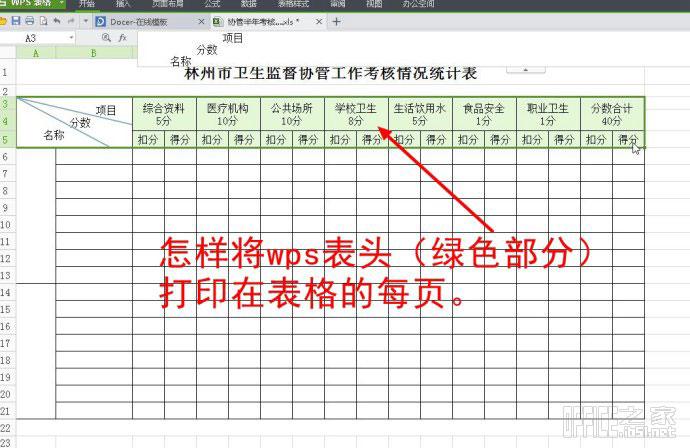
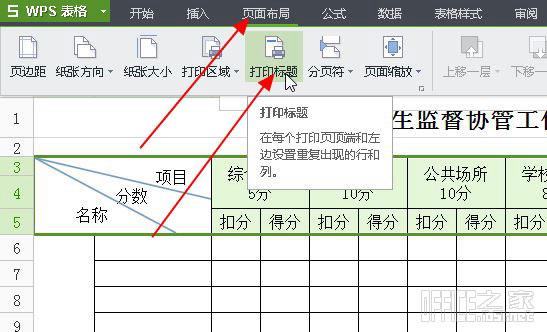 第三,单击“工作表”双击“打印区域”右侧的小框。
第三,单击“工作表”双击“打印区域”右侧的小框。
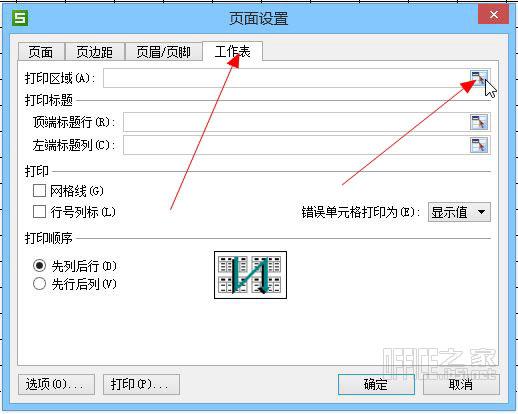 4.页面设置出现后,双击右边的小框。
4.页面设置出现后,双击右边的小框。
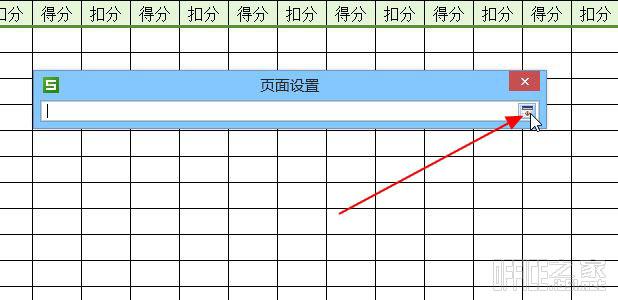 5.双击表格标题区域的一部分完成设置。
5.双击表格标题区域的一部分完成设置。
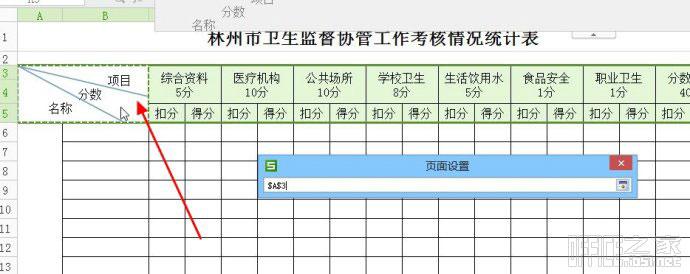 六.打印的表单样式如图所示。
六.打印的表单样式如图所示。
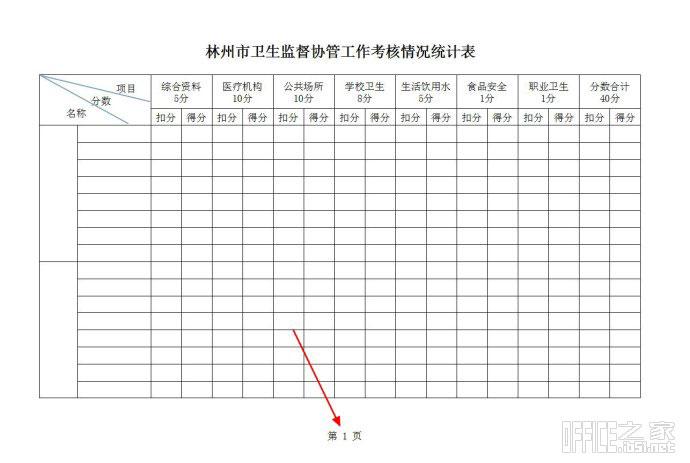
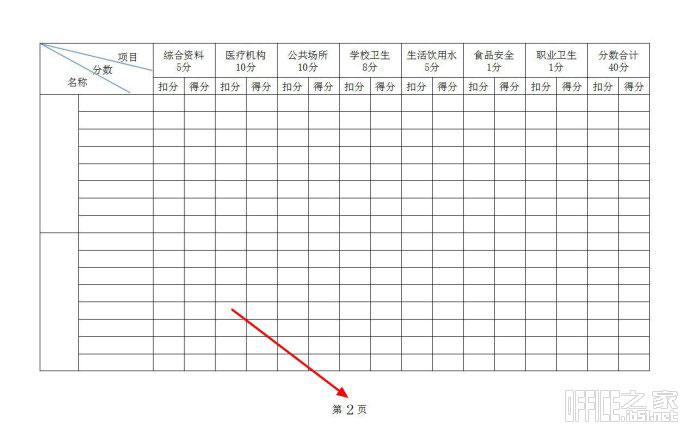 以上是打印WPS表单时每页显示页眉的方法。如果你不知道,你可以看看。留着自己用吧,帮助别人。
以上是打印WPS表单时每页显示页眉的方法。如果你不知道,你可以看看。留着自己用吧,帮助别人。
版权声明:本文内容由网络用户投稿,版权归原作者所有,本站不拥有其著作权,亦不承担相应法律责任。如果您发现本站中有涉嫌抄袭或描述失实的内容,请联系我们jiasou666@gmail.com 处理,核实后本网站将在24小时内删除侵权内容。